Pelo meu dinheiro, o aplicativo Fotos para o OS X melhora o iPhoto por si só. E você pode melhorar ainda mais com extensões de edição de terceiros que trazem o poder de outros aplicativos de edição dentro do Fotos.
A parte mais difícil sobre o uso de uma extensão de edição para o Google Fotos é encontrar um. Eles estão cheios de lixo sobre a Mac App Store, mas ainda não os vi reunidos em um grupo e separados de outros aplicativos de fotos que não se conectam ao Google Fotos. Até agora, as extensões de edição descobriram o Kit Criativo da Macphun (Noiseless, Snapheal, Intensify, Focus e FX Photo Studio), Affinity Photo, Pixelmator e BeFunky Express.
Instalei uma avaliação do Creative Kit do Macphun para ver como as extensões de edição funcionam no aplicativo Fotos. A primeira coisa que descobri é que eu não só tinha que instalar os aplicativos, mas também lançá-los antes que eu pudesse adicioná-los ao Photos.
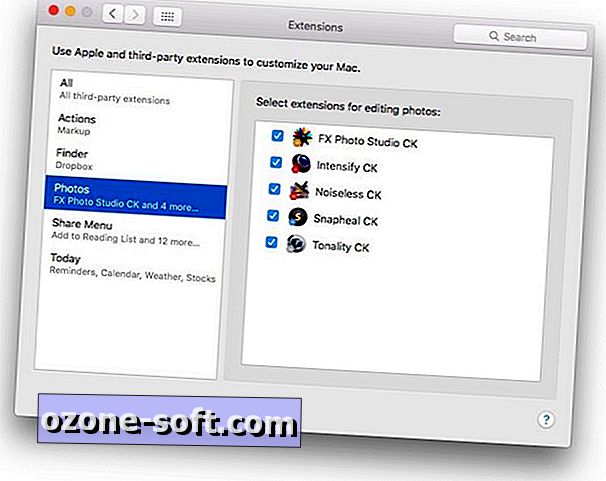
Antes de uma extensão aparecer em Fotos, você precisa ativá-la em Preferências do Sistema. Para fazer isso, vá para Preferências do Sistema> Extensões . Clique em Fotos no painel esquerdo e, no painel direito, marque as caixas das extensões que você deseja usar em Fotos.
Com as suas extensões de edição ativadas, abra o Fotos. Abra uma foto e clique no botão Editar no canto superior direito. Você verá suas ferramentas de edição dispostas ao longo da borda direita. Clique na opção mais abaixo - Extensões - e escolha o aplicativo que você deseja usar. As ferramentas de edição do aplicativo são carregadas no painel direito exatamente como estão com uma ferramenta de edição nativa do Photos.
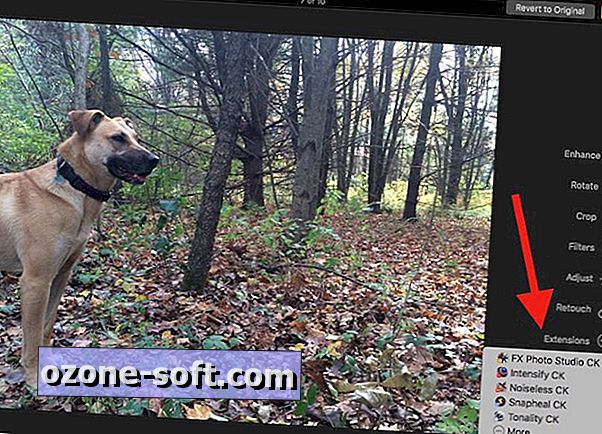
Para mais, venha conosco enquanto exploramos o novo aplicativo Fotos para o OS X.













Deixe O Seu Comentário